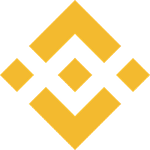在日常使用电脑的过程中,我们可能会遇到需要调整磁盘分区大小的情况。比如,某个分区空间不足,而另一个分区却有大量闲置空间,这时候就可以借助diskgenius这款强大的磁盘管理工具来实现分区大小的调整。

准备工作
首先,确保你已经下载并安装了diskgenius软件。打开软件后,在主界面中可以看到你电脑的磁盘分区情况。
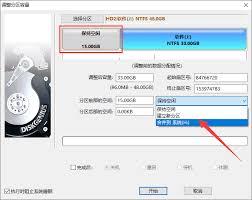
选择要调整的分区
找到你想要调整大小的分区,点击该分区,使其处于选中状态。
调整分区大小
1. 进入调整界面:在软件界面上方的菜单栏中,选择“分区”,然后点击“调整分区大小”选项。
2. 拖动滑块调整:这时会弹出一个调整分区大小的窗口。在窗口中,你可以通过拖动分区的边界滑块来直观地调整分区的大小。向左拖动滑块,该分区空间将减小;向右拖动滑块,该分区空间将增大。
3. 设置目标分区大小:在窗口下方,你还可以直接输入目标分区的大小数值,以精确设定分区大小。调整完成后,点击“确定”按钮。
4. 执行调整操作:软件会提示你即将进行的操作会改变分区数据,请谨慎操作。确认后,点击“开始”按钮,diskgenius就会开始进行分区大小的调整。这个过程可能需要一些时间,具体取决于分区的大小和电脑的性能。
等待调整完成
在调整过程中,你可以看到进度条显示操作的进展情况。请耐心等待,不要中断操作,以免造成数据丢失或分区损坏。
完成调整

当进度条显示调整完成后,关闭diskgenius软件。此时,你会发现磁盘分区的大小已经按照你的要求进行了调整。
通过以上步骤,利用diskgenius就能轻松实现分区大小的调整,满足你的各种磁盘管理需求。无论是为了优化空间分配,还是解决分区不合理的问题,它都能帮你快速有效地完成任务。